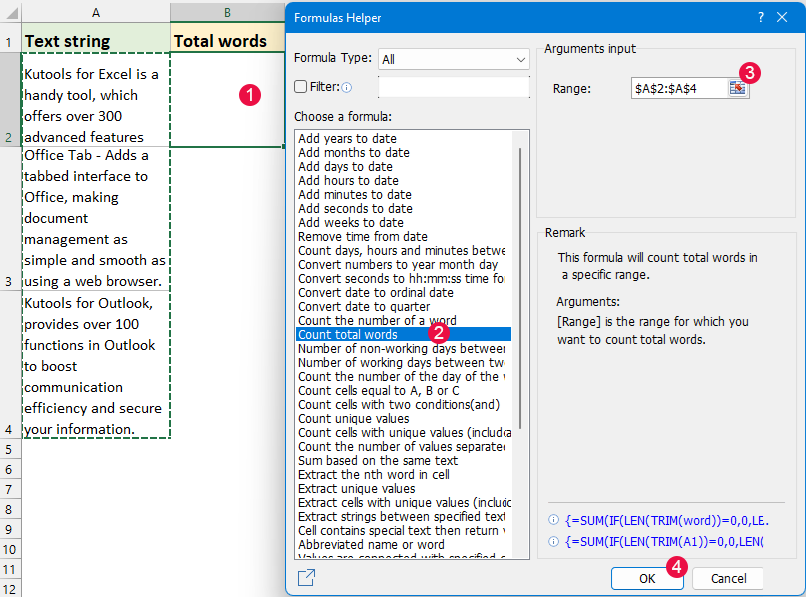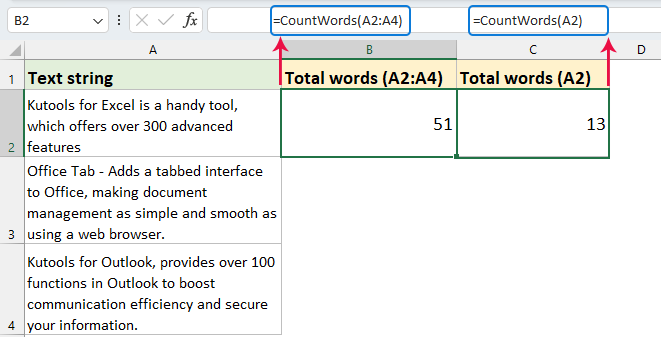Excel에서 총 단어 수 / 특정 단어 수 빠르게 세기
MS Word는 단어 수를 세는 데 사용하기 쉬운 기능을 제공하지만, 반대로 Excel에는 워크시트 내에서 단어 수를 세기 위해 특별히 설계된 내장 도구가 포함되어 있지 않습니다. 이 포괄적인 가이드에서는 셀 또는 셀 범위의 총 단어 수를 세고 특정 단어를 세는 다양한 방법을 살펴보겠습니다.

수식을 사용하여 총 단어 수 세기
● 단일 셀의 총 단어 수 세기
단일 셀의 총 단어 수를 얻으려면 다음 수식을 적용하십시오:
=IF(LEN(TRIM(A2))=0,0,LEN(TRIM(A2))-LEN(SUBSTITUTE(A2," ",""))+1)그런 다음 결과를 얻기 위해 Enter 키를 누릅니다. 스크린샷 참조:
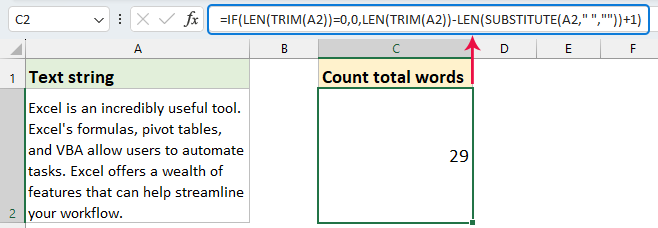
● 셀 범위의 총 단어 수 세기
셀 범위에 걸쳐 단어를 세기 위해 다음 배열 수식을 사용할 수 있습니다:
=SUM(IF(LEN(TRIM(A2:A4))=0,0,LEN(TRIM(A2:A4))-LEN(SUBSTITUTE(A2:A4," ",""))+1))그런 다음 지정된 셀 범위의 총 단어 수를 얻기 위해 Ctrl + Shift + Enter 키를 동시에 누릅니다. 스크린샷 참조:
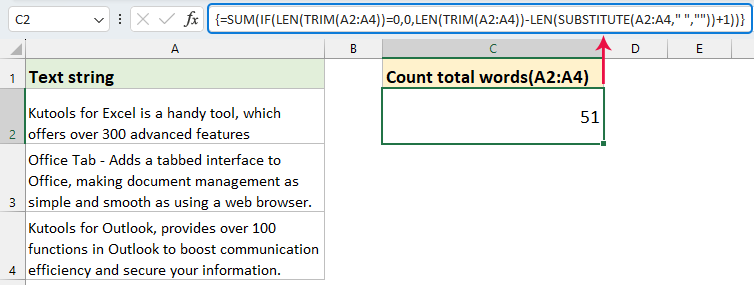
유용한 기능을 사용하여 총 단어 수 세기
Kutools for Excel은 시트에서 단어를 세는 간단하고 효과적인 방법을 제공합니다. 이 Count Total Words 기능을 통해 복잡한 수식 없이 셀 또는 셀 범위에 있는 단어 수를 빠르게 확인할 수 있습니다. 이는 Excel에서 많은 양의 텍스트를 다루는 모든 사람에게 유용한 도구로, 단어 세기를 쉽고 효율적으로 만듭니다.
Kutools for Excel을 다운로드 및 설치한 후 다음 단계를 따르십시오:
- 결과를 출력할 빈 셀을 클릭한 다음 Kutools > Formula Helper > Formula Helper를 클릭하십시오.
- Formulas Helper 대화 상자에서 Choose a formula 섹션의 Count total words를 클릭하십시오.
- 그런 다음 Argument input 섹션으로 이동하여 총 단어 수를 세고자 하는 셀 또는 셀 범위를 선택하십시오.
- 마지막으로 확인 버튼을 클릭하십시오.
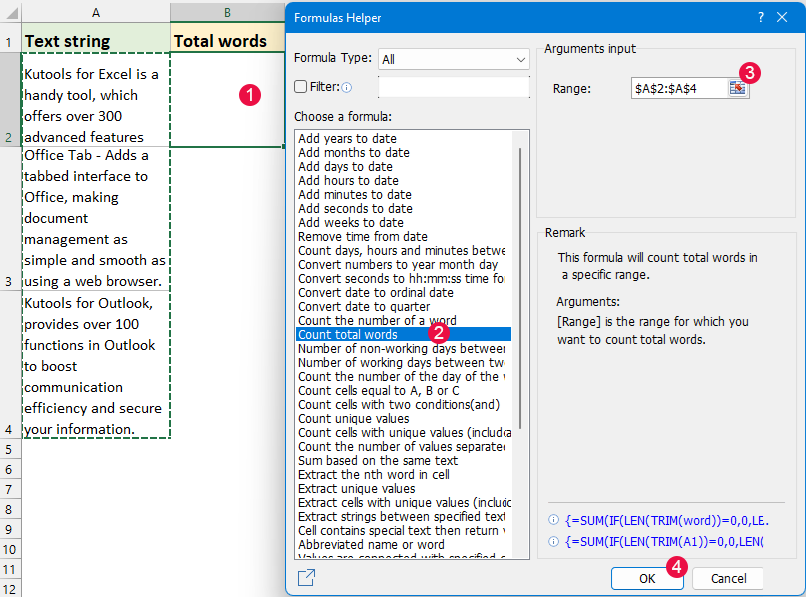
결과:
지정된 셀 또는 셀 범위의 총 단어 수를 얻게 됩니다. 스크린샷 참조: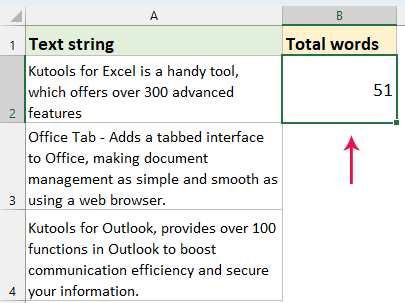
- 이 기능을 적용하려면 먼저 다운로드 및 설치해야 합니다.
- Formulas Helper 기능은 40개 이상의 일반적으로 사용되는 수식을 수집하여 Excel에서 광범위한 일반적인 작업과 계산을 간소화합니다.
사용자 정의 함수를 사용하여 총 단어 수 세기
Excel에서는 사용자 정의 함수를 생성하여 단일 셀 또는 셀 범위의 총 단어 수를 세는 것도 가능합니다. 다음 단계를 따르십시오:
- Excel에서 ALT + F11 키를 누르면 Microsoft Visual Basic for Applications 창이 열립니다.
- 클릭 삽입 > 모듈Module Window에 다음 코드를 붙여넣습니다.
VBA 코드: 셀 또는 셀 범위의 총 단어 수 세기
Function CountWords(rng As Range) As Integer 'Updateby Extendoffice Dim cell As Range Dim totalWords As Integer totalWords = 0 For Each cell In rng If Len(Trim(cell.Value)) > 0 Then totalWords = totalWords + UBound(Split(Trim(cell.Value), " "), 1) + 1 End If Next cell CountWords = totalWords End Function - 누르십시오 Alt + Q 키를 눌러 Microsoft Visual Basic for Applications 창을 닫습니다. 결과를 넣을 빈 셀을 선택한 다음 아래 수식을 입력하거나 복사하십시오:
● 셀 범위 세기: =CountWords(A2:A4)
● 단일 셀 세기: =CountWords(A2) - 그런 다음 Enter 키를 눌러 결과를 얻습니다:
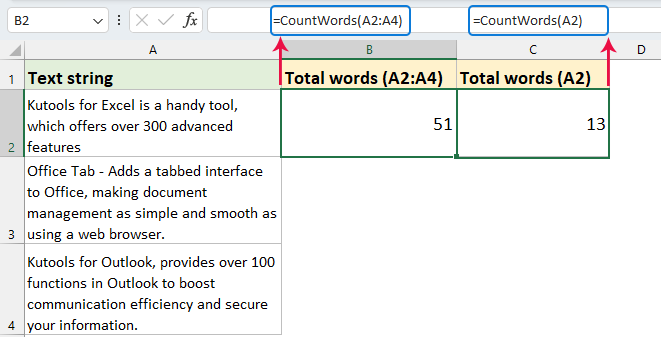
수식을 사용하여 특정 단어의 수 세기
● 단일 셀에서 특정 단어의 수 세기
단일 셀에서 특정 단어가 나타나는 횟수를 세려면 다음 수식을 적용하십시오:
=(LEN(A2)-LEN(SUBSTITUTE(A2, "Excel","")))/LEN("Excel")그런 다음 결과를 얻기 위해 Enter 키를 누릅니다. 스크린샷 참조:
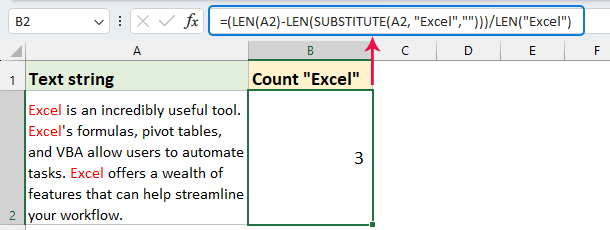
위 수식은 대소문자를 구분하므로 대문자와 소문자를 구분합니다. 수식에 나타난 그대로 특정 단어의 발생 횟수를 세며, 예를 들어 "Excel"과 "excel"은 다른 단어로 계산됩니다.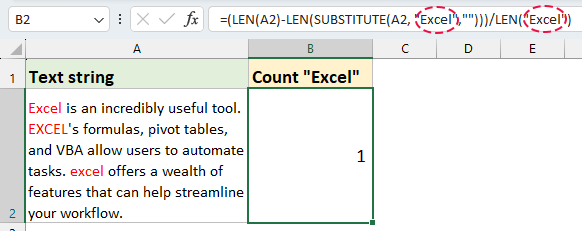
대소문자에 관계없이 주어진 단어의 발생 횟수를 세야 하는 경우, 수식을 수정하여 대소문자를 구분하지 않도록 해야 합니다.
=(LEN(A2)-LEN(SUBSTITUTE(A2, "Excel","")))/LEN("Excel")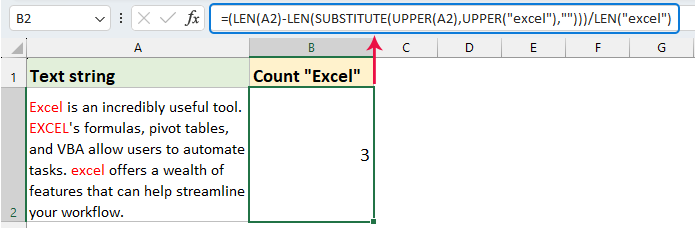
● 셀 범위에서 특정 단어의 수 세기
여러 셀에 걸쳐 특정 단어의 발생 횟수를 세려면 다음 배열 수식을 적용하십시오:
=SUM((LEN(A2:A3)-LEN(SUBSTITUTE(A2:A3, "Excel", "")))/LEN("Excel"))그런 다음 선택된 셀 범위에서 특정 단어의 수를 계산하기 위해 Ctrl + Shift + Enter 키를 동시에 누릅니다. 스크린샷 참조:

Excel에서 대소문자를 구분하지 않고 셀 범위에서 특정 단어를 세려면 수식을 수정하여 대문자와 소문자를 구분하지 않도록 할 수 있습니다. (올바른 결과를 얻으려면 Ctrl + Shift + Enter 키를 동시에 누르십시오.)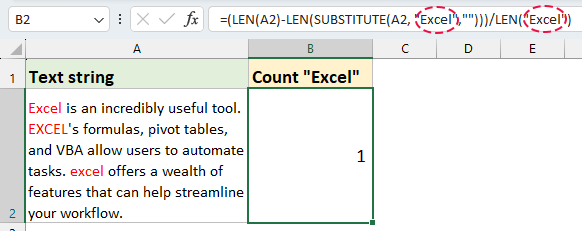
=SUM((LEN(A2:A3)-LEN(SUBSTITUTE((UPPER(A2:A3)), UPPER("Excel"), "")))/LEN("Excel"))
스마트한 기능을 사용하여 특정 단어의 수 세기
Kutools for Excel을 사용하면 단일 셀이나 셀 범위에서 특정 단어를 세는 것이 매우 쉽습니다. 셀을 선택하고 Kutools에 찾고자 하는 단어를 알려주면 복잡한 수식 없이도 빠르게 세어줍니다! 이 도구는 Excel에서 텍스트 데이터를 처리하는 데 빠르고 간단한 방법이 필요한 모든 사람에게 유용합니다.
- 결과를 출력할 빈 셀을 클릭한 다음 Kutools > Formula Helper > Formula Helper를 클릭하십시오.
- Formulas Helper 대화 상자에서 Choose a formula 섹션의 Count the number of a word를 클릭하십시오.
- 그런 다음 Argument input 섹션으로 이동하여 Text 박스에서 특정 단어의 수를 세고자 하는 셀 또는 셀 범위를 선택하고, Word 박스에 단어가 포함된 셀을 선택하거나 세고자 하는 특정 단어를 직접 입력하십시오.
- 마지막으로 확인 버튼을 클릭하십시오.

결과:
단일 셀 또는 셀 범위에서 특정 단어의 수를 얻게 됩니다. 스크린샷 참조:
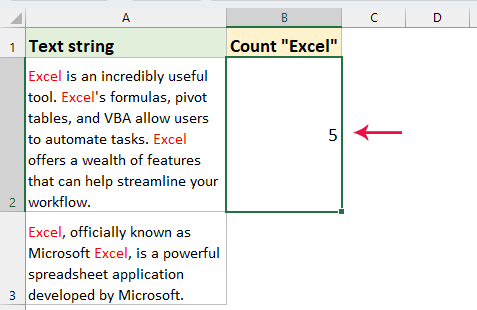
- 이 기능은 대소문자를 구분하며 특정 단어의 발생 횟수를 정확히 그대로 세어줍니다.
- 이 기능을 적용하려면 먼저 Kutools for Excel을 다운로드 및 설치하십시오. Kutools for Excel은 40개 이상의 일반적으로 사용되는 수식을 제공하여 Excel에서 다양한 일반적인 작업과 계산을 간소화합니다.
관련 기사:
- 고유값과 고유한 값 쉽게 세기
- 일반적으로 Excel에서 고유값은 목록에서 한 번만 나타나는 값(중복 없음)이고, 고유한 값은 모든 다른 값(고유값 + 첫 번째 중복 발생)입니다. 대규모 데이터셋에서 작업할 때는 아래 스크린샷과 같이 셀 목록에서 중복 항목들 사이의 고유값과 고유한 값의 수를 세어야 할 수 있습니다. 이 튜토리얼에서는 Excel에서 고유값과 고유한 값을 세는 몇 가지 빠른 팁을 소개합니다.
- 문자, 글자 및 숫자의 수 세기
- 아래 스크린샷과 같이 Excel의 셀에 데이터 목록을 입력한 경우, 모든 문자의 총 수 또는 글자만 또는 숫자만 세고 싶을 수 있습니다. 이제 Excel에서 이 카운트에 대한 방법에 대해 설명하겠습니다.
- 색상(배경, 글꼴, 조건부 서식)으로 셀 개수/합계 구하기
- 일상적인 작업에서 색상 표시는 중요한 데이터를 신속하게 구별하고 강조하는 인기 있는 방법입니다. 하지만 특정 색상(채우기 색상, 글꼴 색상, 조건부 서식)에 따라 셀 데이터를 어떻게 세거나 합산할까요? 기본적으로 Excel은 색상으로 세거나 합산하는 직접적인 기능을 제공하지 않습니다. 그럼에도 불구하고 몇 가지 트릭과 간접적인 방법을 사용하면 이를 달성할 수 있습니다. 이 문서에서는 색상으로 데이터를 세거나 합산하는 방법을 살펴보겠습니다.
- Excel에서 비어있지 않은 셀 세기
- 이 튜토리얼은 Excel에서 비어있지 않은 셀을 세는 다섯 가지 방법을 보여줍니다. 모든 방법은 매우 쉽게 따라할 수 있으며 10초 이내에 결과를 얻을 수 있습니다.
최고의 오피스 생산성 도구
| 🤖 | Kutools AI 도우미: 데이터 분석에 혁신을 가져옵니다. 방법: 지능형 실행 | 코드 생성 | 사용자 정의 수식 생성 | 데이터 분석 및 차트 생성 | Kutools Functions 호출… |
| 인기 기능: 중복 찾기, 강조 또는 중복 표시 | 빈 행 삭제 | 데이터 손실 없이 열 또는 셀 병합 | 반올림(수식 없이) ... | |
| 슈퍼 LOOKUP: 다중 조건 VLOOKUP | 다중 값 VLOOKUP | 다중 시트 조회 | 퍼지 매치 .... | |
| 고급 드롭다운 목록: 드롭다운 목록 빠르게 생성 | 종속 드롭다운 목록 | 다중 선택 드롭다운 목록 .... | |
| 열 관리자: 지정한 수의 열 추가 | 열 이동 | 숨겨진 열의 표시 상태 전환 | 범위 및 열 비교 ... | |
| 추천 기능: 그리드 포커스 | 디자인 보기 | 향상된 수식 표시줄 | 통합 문서 & 시트 관리자 | 자동 텍스트 라이브러리 | 날짜 선택기 | 데이터 병합 | 셀 암호화/해독 | 목록으로 이메일 보내기 | 슈퍼 필터 | 특수 필터(굵게/이탤릭/취소선 필터 등) ... | |
| 15대 주요 도구 세트: 12 가지 텍스트 도구(텍스트 추가, 특정 문자 삭제, ...) | 50+ 종류의 차트(간트 차트, ...) | 40+ 실용적 수식(생일을 기반으로 나이 계산, ...) | 19 가지 삽입 도구(QR 코드 삽입, 경로에서 그림 삽입, ...) | 12 가지 변환 도구(단어로 변환하기, 통화 변환, ...) | 7 가지 병합 & 분할 도구(고급 행 병합, 셀 분할, ...) | ... 등 다양 |
Kutools for Excel과 함께 엑셀 능력을 한 단계 끌어 올리고, 이전에 없던 효율성을 경험하세요. Kutools for Excel은300개 이상의 고급 기능으로 생산성을 높이고 저장 시간을 단축합니다. 가장 필요한 기능을 바로 확인하려면 여기를 클릭하세요...
Office Tab은 Office에 탭 인터페이스를 제공하여 작업을 더욱 간편하게 만듭니다
- Word, Excel, PowerPoint에서 탭 편집 및 읽기를 활성화합니다.
- 새 창 대신 같은 창의 새로운 탭에서 여러 파일을 열고 생성할 수 있습니다.
- 생산성이50% 증가하며, 매일 수백 번의 마우스 클릭을 줄여줍니다!
모든 Kutools 추가 기능. 한 번에 설치
Kutools for Office 제품군은 Excel, Word, Outlook, PowerPoint용 추가 기능과 Office Tab Pro를 한 번에 제공하여 Office 앱을 활용하는 팀에 최적입니다.
- 올인원 제품군 — Excel, Word, Outlook, PowerPoint 추가 기능 + Office Tab Pro
- 설치 한 번, 라이선스 한 번 — 몇 분 만에 손쉽게 설정(MSI 지원)
- 함께 사용할 때 더욱 효율적 — Office 앱 간 생산성 향상
- 30일 모든 기능 사용 가능 — 회원가입/카드 불필요
- 최고의 가성비 — 개별 추가 기능 구매 대비 절약